Du möchtest auf YouTube live gehen, hast aber keine Ahnung, wo du anfangen sollst? Keine Sorge, ich zeige dir in dieser Anleitung, wie du es ganz einfach mit deinem Handy machen kannst. Ob du deine Gaming-Sessions streamen oder ein Live-Event veranstalten möchtest, diese Anleitung führt dich durch alle notwendigen Schritte.
Wichtigste Erkenntnisse
Um mit deinem Handy auf YouTube live zu gehen, benötigst du mindestens 1000 Abonnenten, musst dein Konto verifizieren und sicherstellen, dass dein Gerät Android 5.0 oder höher verwendet. Dein Livestream kann ebenso öffentlich wie privat sein und du kannst verschiedene Einstellungen vornehmen, um den Stream optimal anzupassen.
Schritt 1: Voraussetzungen prüfen
Bevor du mit dem Livestreaming beginnen kannst, stelle sicher, dass du die folgenden Anforderungen erfüllst:
- Du benötigst mindestens 1000 Abonnenten, um mit deinem Handy live zu gehen. Auf dem PC sind diese nicht erforderlich.
- Dein Kanal darf in den letzten 90 Tagen keine Einschränkungen beim Livestreaming gehabt haben.
- Du musst dein YouTube-Konto verifiziert haben. Wenn du dazu Hilfe benötigst, findest du in der Videobeschreibung ein entsprechendes Video.
Nachdem du diese Punkte überprüft hast, stelle sicher, dass dein Handy mit Android 5.0 oder höher ausgestattet ist. Falls du ein älteres Gerät hast, wirst du kein Streaming durchführen können.
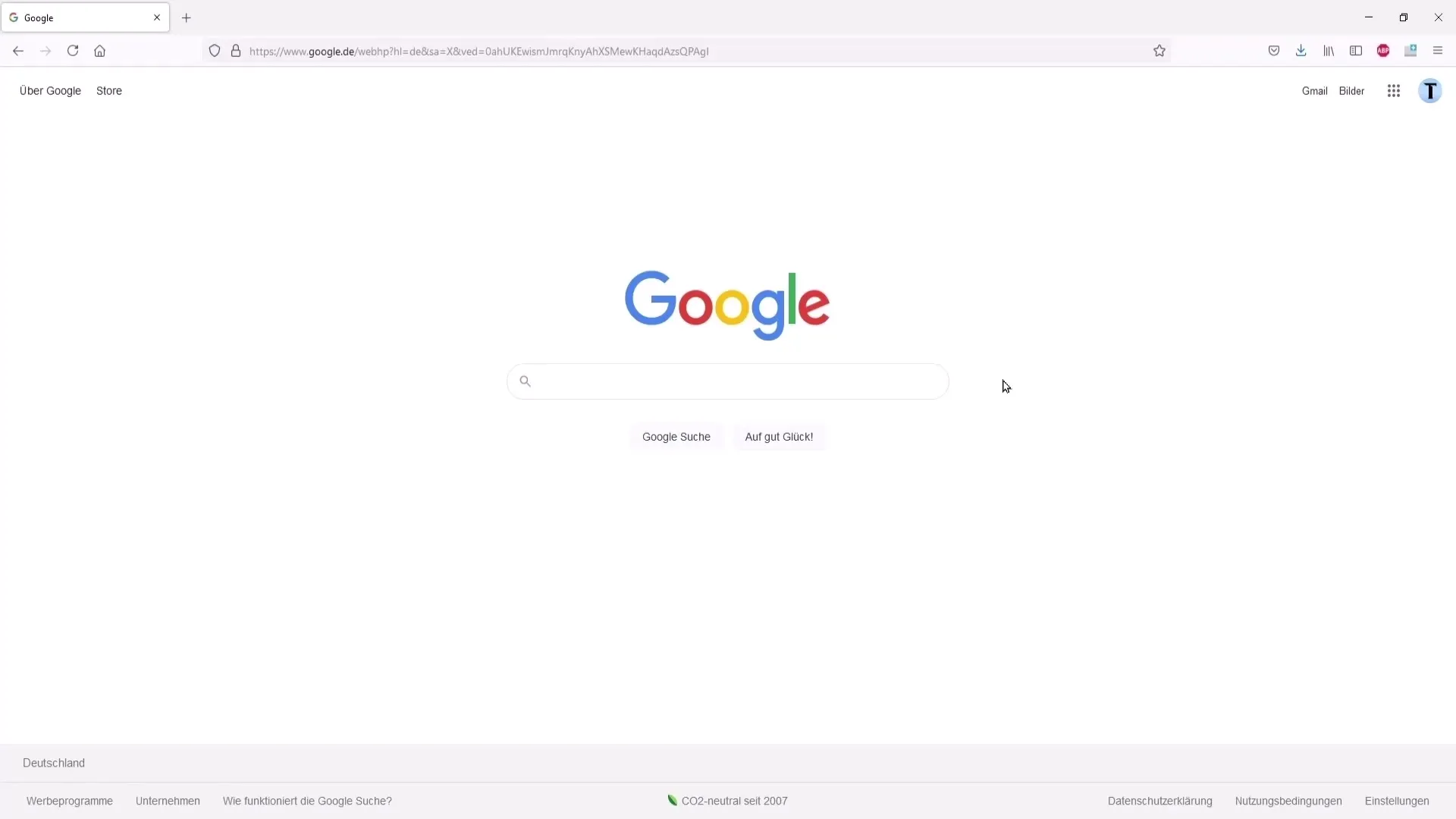
Schritt 2: YouTube-App öffnen
Öffne nun die YouTube-App auf deinem Handy. Klicke auf das Plus-Symbol, das sich normalerweise in der unteren Mitte des Bildschirms befindet. Hier siehst du unterschiedliche Optionen: Videos hochladen, Posts erstellen oder live gehen.
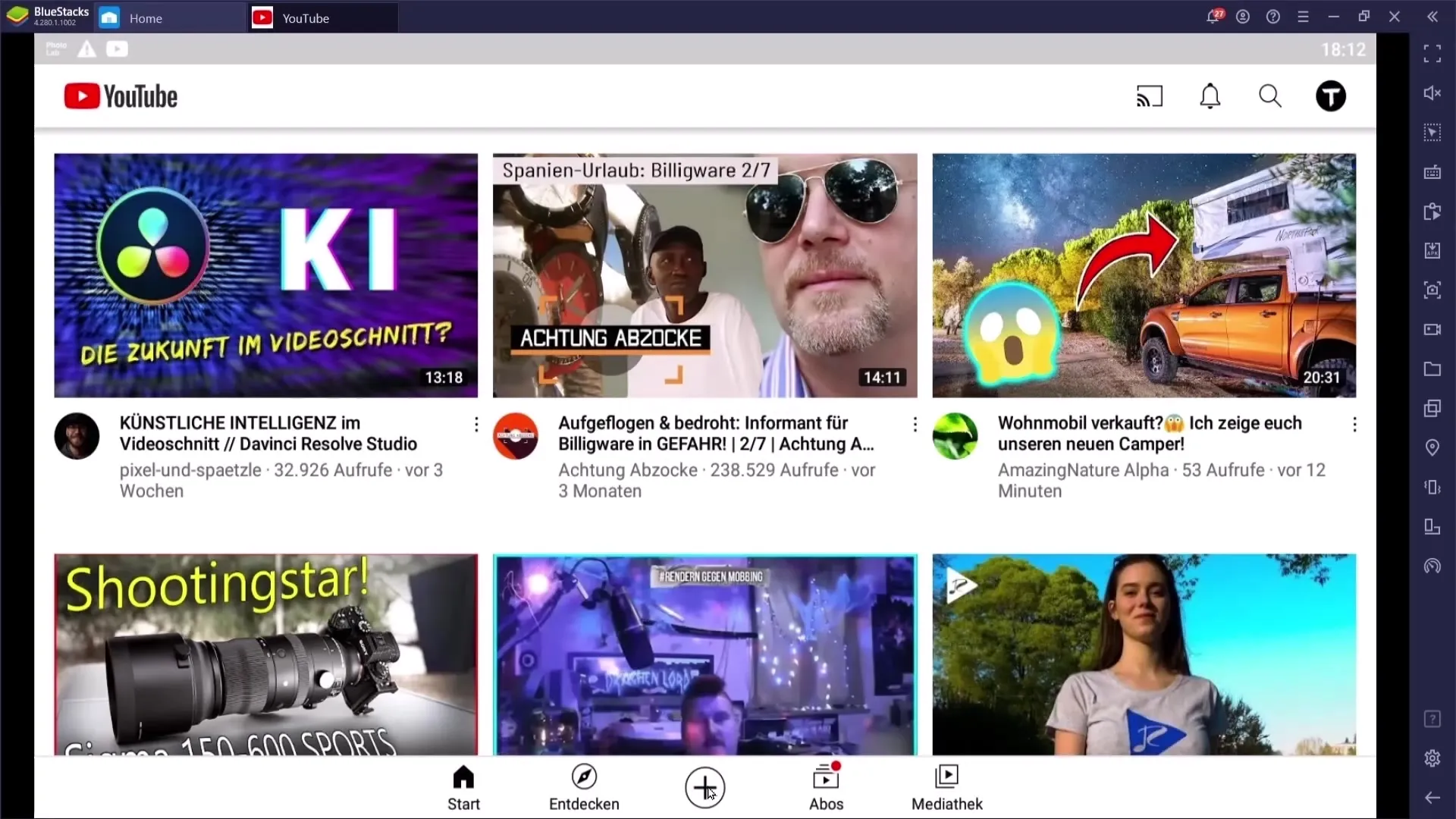
Schritt 3: Livestream starten
Nachdem du auf die Option „Live gehen“ geklickt hast, wirst du möglicherweise aufgefordert, der App Zugriff auf dein Mikrofon und deine Kamera zu erlauben. Es ist wichtig, dass du hier alles zulässt, um später Probleme während des Livestreams zu vermeiden.
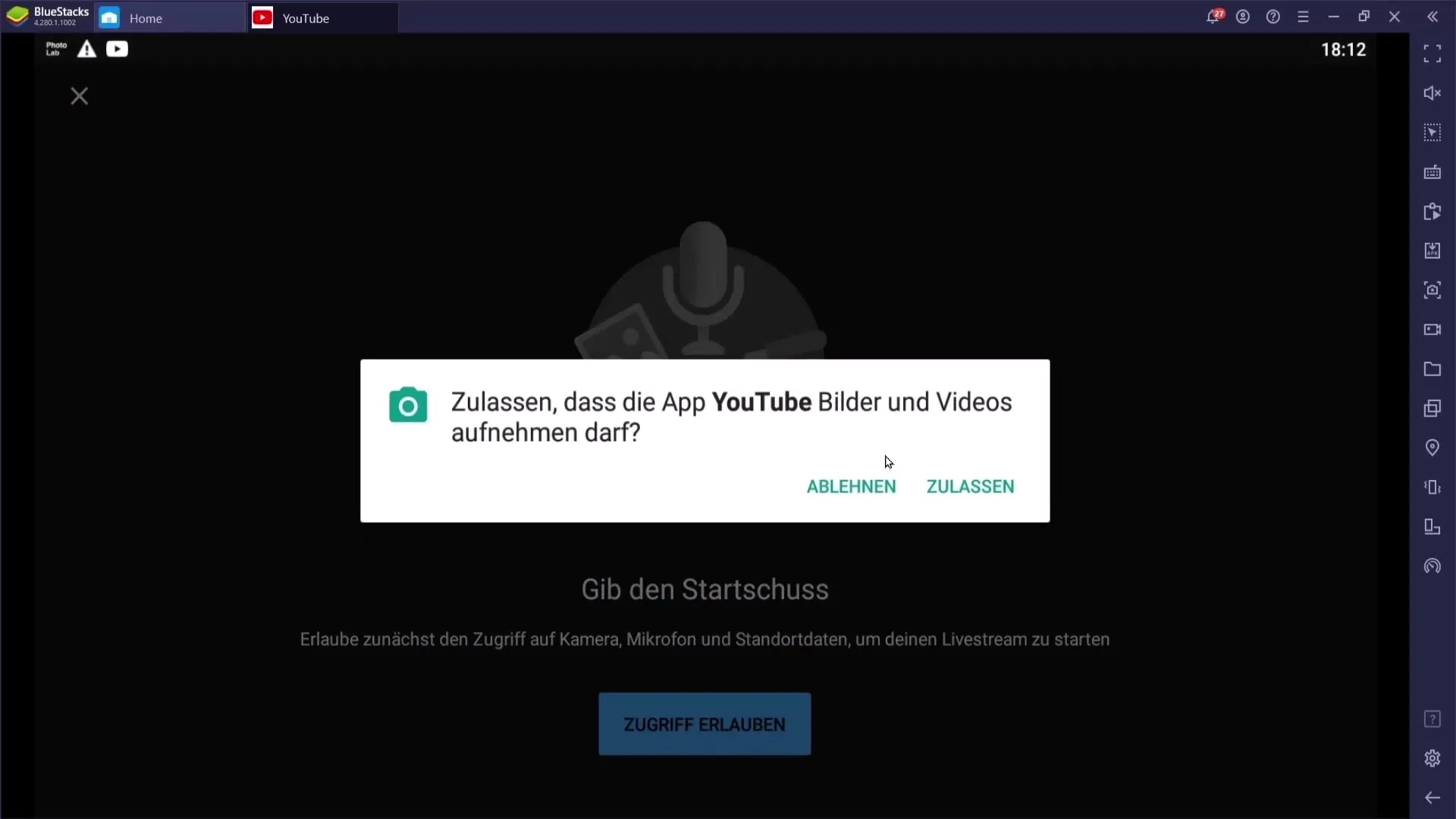
Jetzt kommt ein entscheidender Schritt: Du musst ein Titel für deinen Livestream eingeben. Wähle einen prägnanten Titel, der für deine Zuschauer klar ist, z.B. „Fortnite Live-Stream“. Es kann auch hilfreich sein, einige Schlüsselwörter, die relevant sind, hinzuzufügen, um die Auffindbarkeit zu erhöhen.
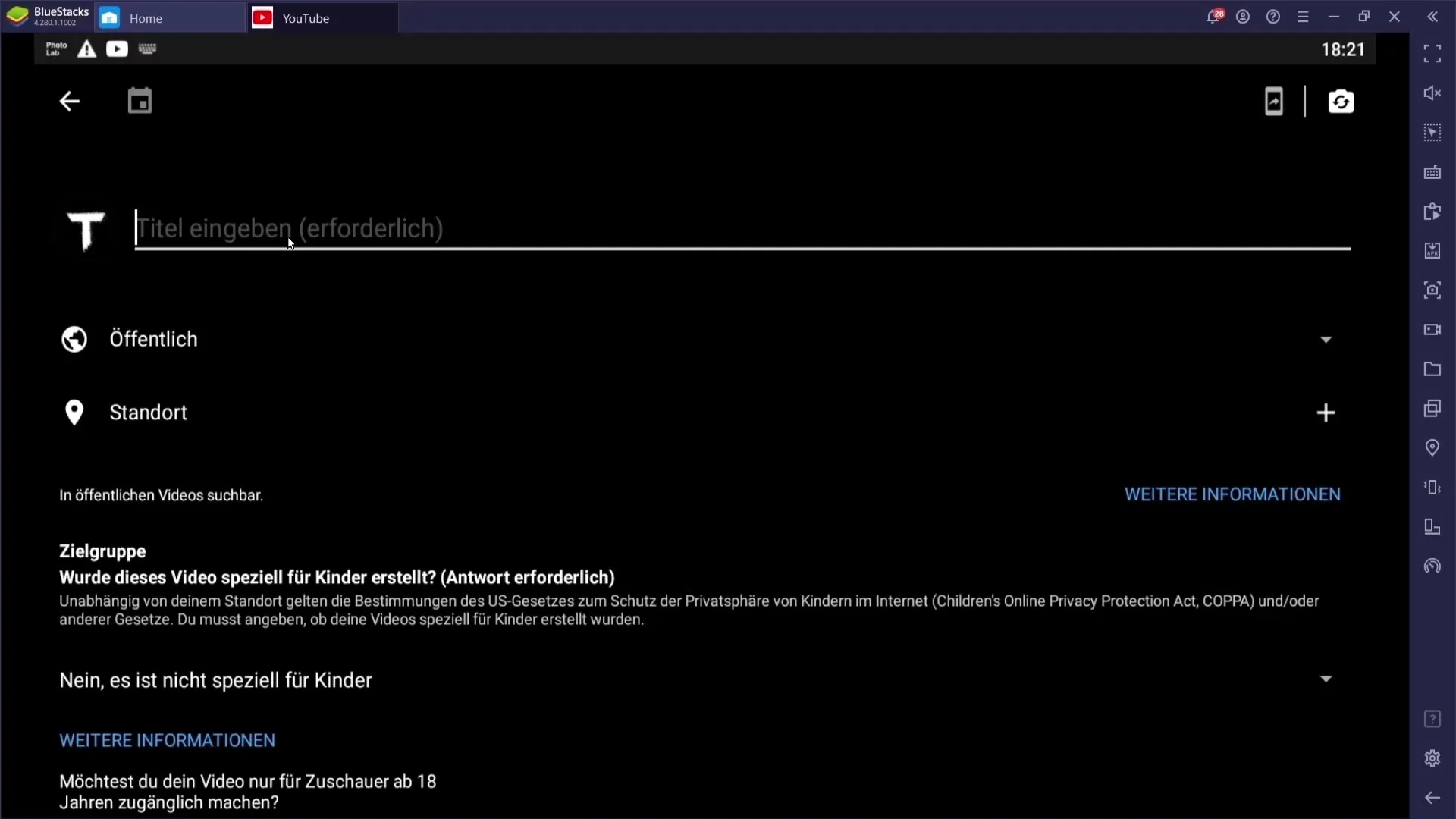
Schritt 4: Sichtbarkeit und weitere Einstellungen festlegen
Im nächsten Schritt musst du entscheiden, ob dein Stream öffentlich oder privat sein soll. Wenn du „nicht gelistet“ auswählst, können nur die Leute, die den Link haben, auf deinen Stream zugreifen. Überlege auch, ob du deinen Standort hinzufügen möchtest – dies ist nicht unbedingt erforderlich.
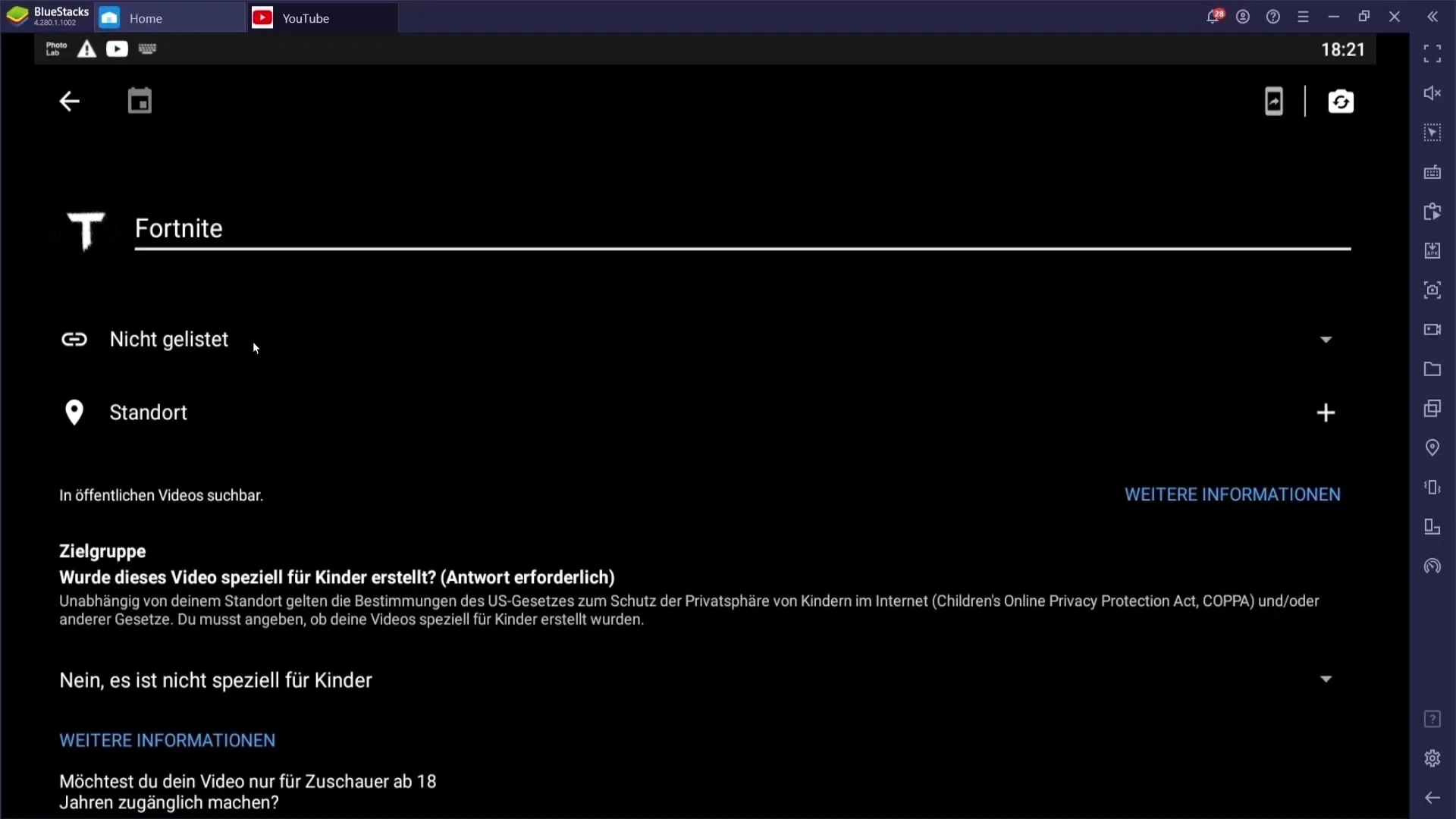
Wenn du die Optionen für den Stream weiter anschaust, wirst du gefragt, ob dein Live-Event speziell für Kinder gedacht ist. Wenn er für ein Erwachsenen-Publikum ist, wähle die entsprechenden Optionen aus.
Danach kannst du in die erweiterten Einstellungen gehen. Hier hast du die Möglichkeit, den Live-Chat zu aktivieren oder zu deaktivieren, und auch, ob dein Stream bezahlte Werbung oder Sponsoren enthält. Es gibt auch Optionen zur Monetarisierung.
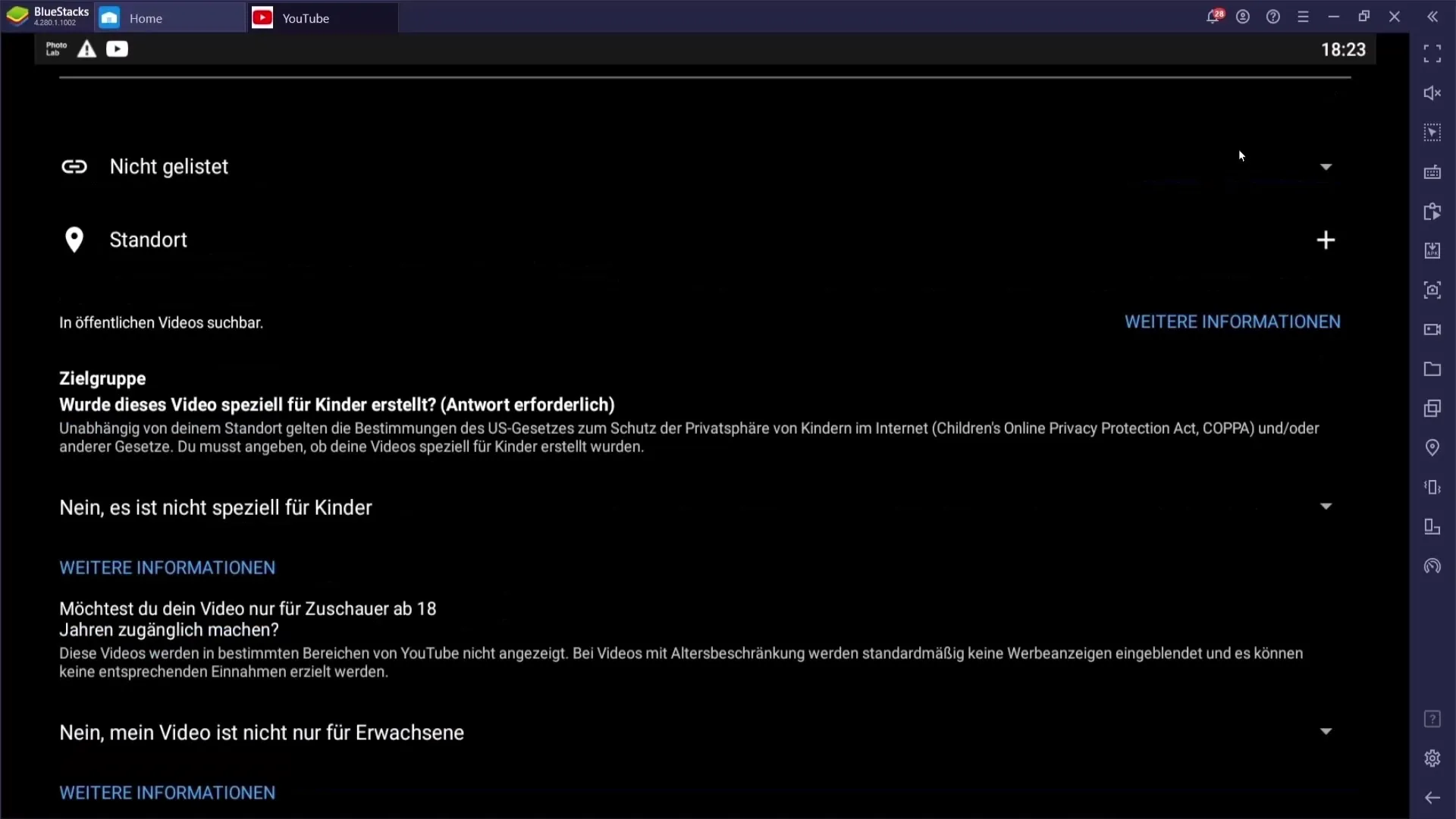
Schritt 5: Thumbnail und Planung hinzufügen
Bevor du den Stream startest, solltest du ein ansprechendes Thumbnail hochladen, um das Interesse deiner Zuschauer zu wecken. Dann liegt es an dir, ob du deinen Stream planen möchtest. Wenn ja, verwende das Kalenderdatum, um deiner Zielgruppe den Zeitpunkt mitzuteilen.
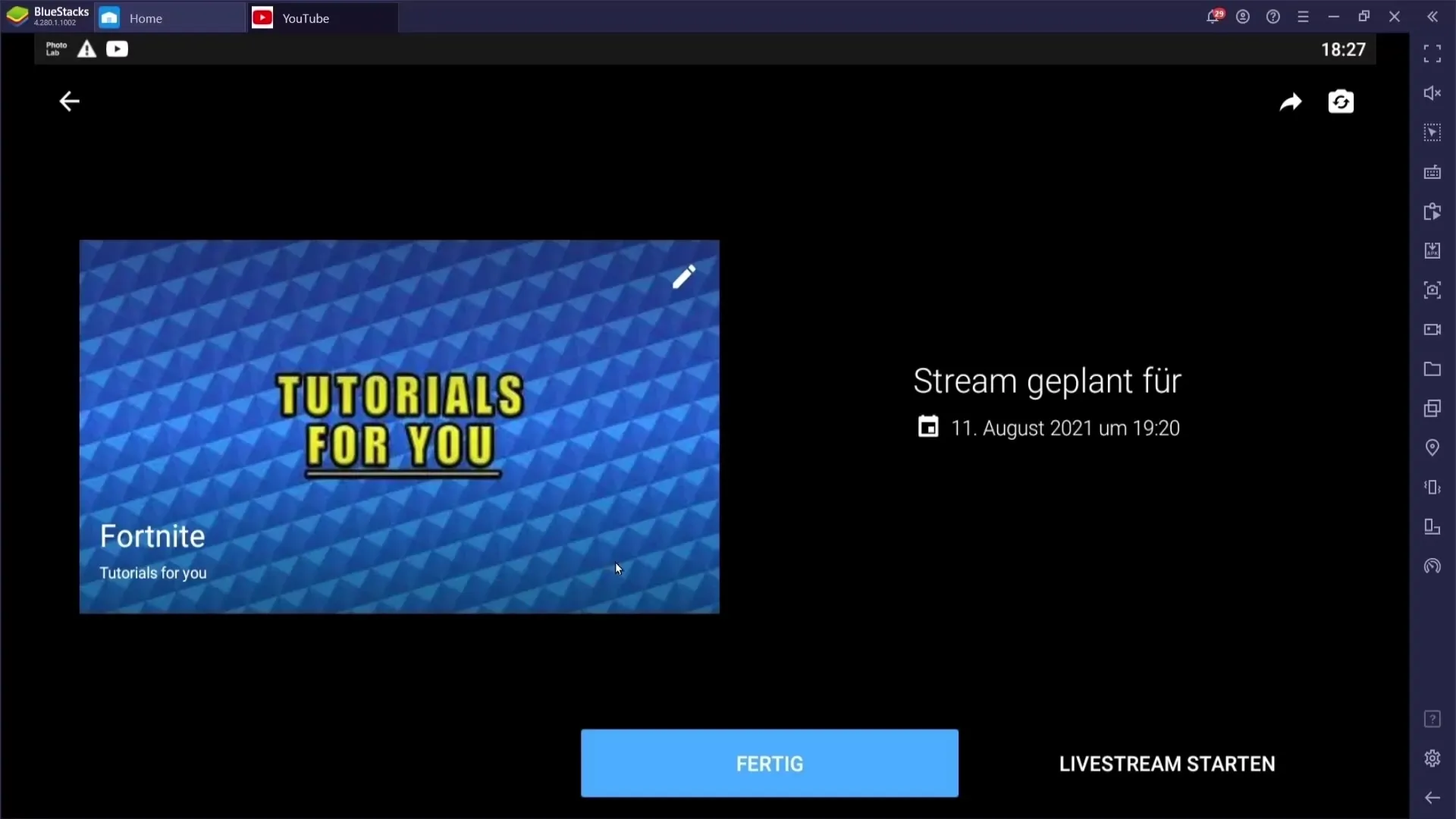
Schritt 6: Livestream starten
Nachdem alle Einstellungen vorgenommen sind, klickst du auf „Fertig“. Dadurch wird eine Benachrichtigung über deinen laufenden Livestream ausgesendet. Du kannst nun den Livestream starten. Die YouTube-App zeigt dir an, wie lange du bereits live bist und wie viele Zuschauer gerade zuschauen.
Wenn du auf „Livestream starten“ klickst, bist du live und bereit, mit deinem Publikum zu interagieren.
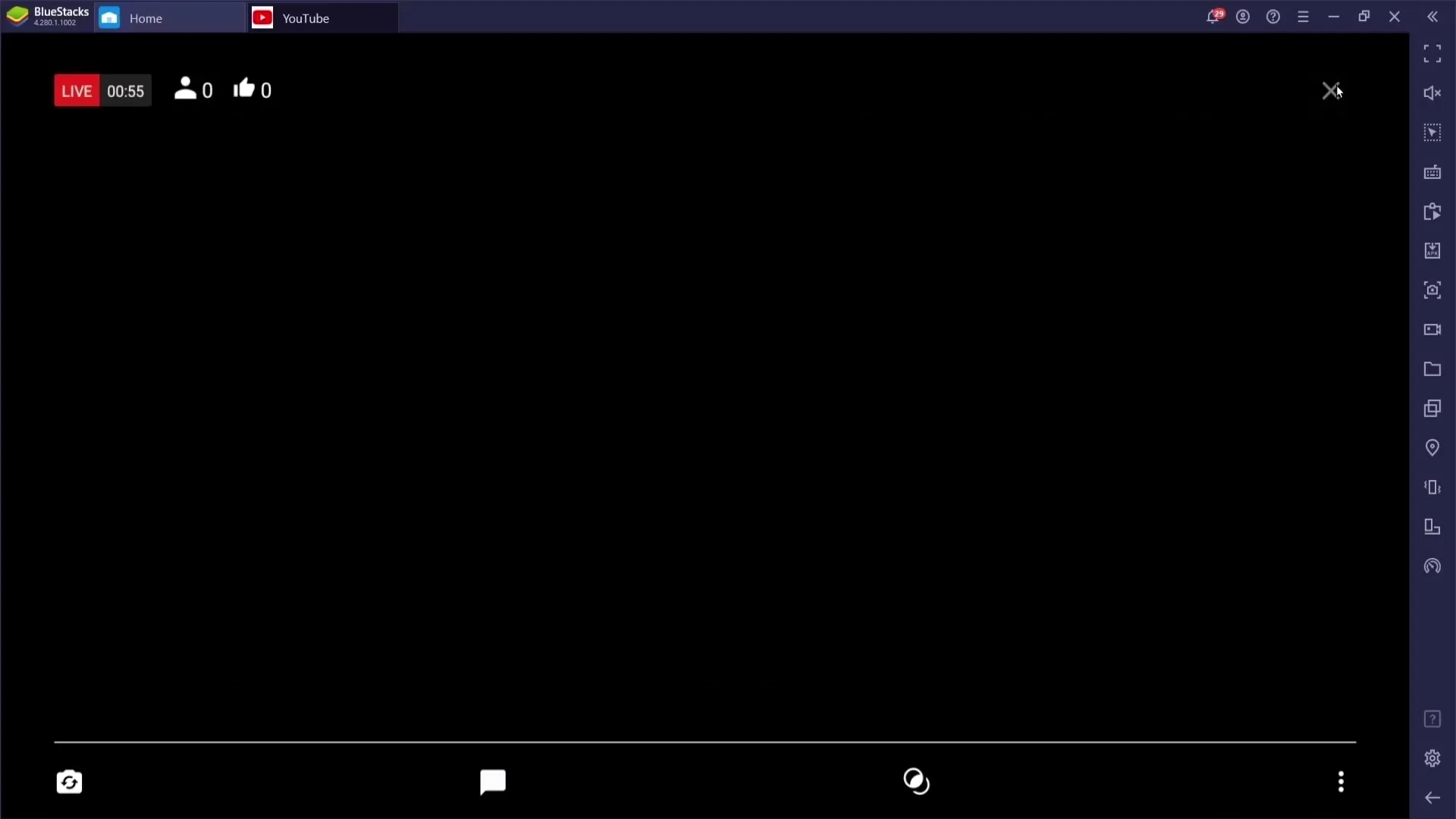
Schritt 7: Während des Streams interagieren
Während des Livestreams hast du verschiedene Optionen. Du kannst deinen Stream je nach Bedarf nach Belieben anpassen, indem du die Kamera drehen oder den Chat verwalten kannst. Der Chat ermöglicht es deinen Zuschauern, direkt mit dir zu kommunizieren.
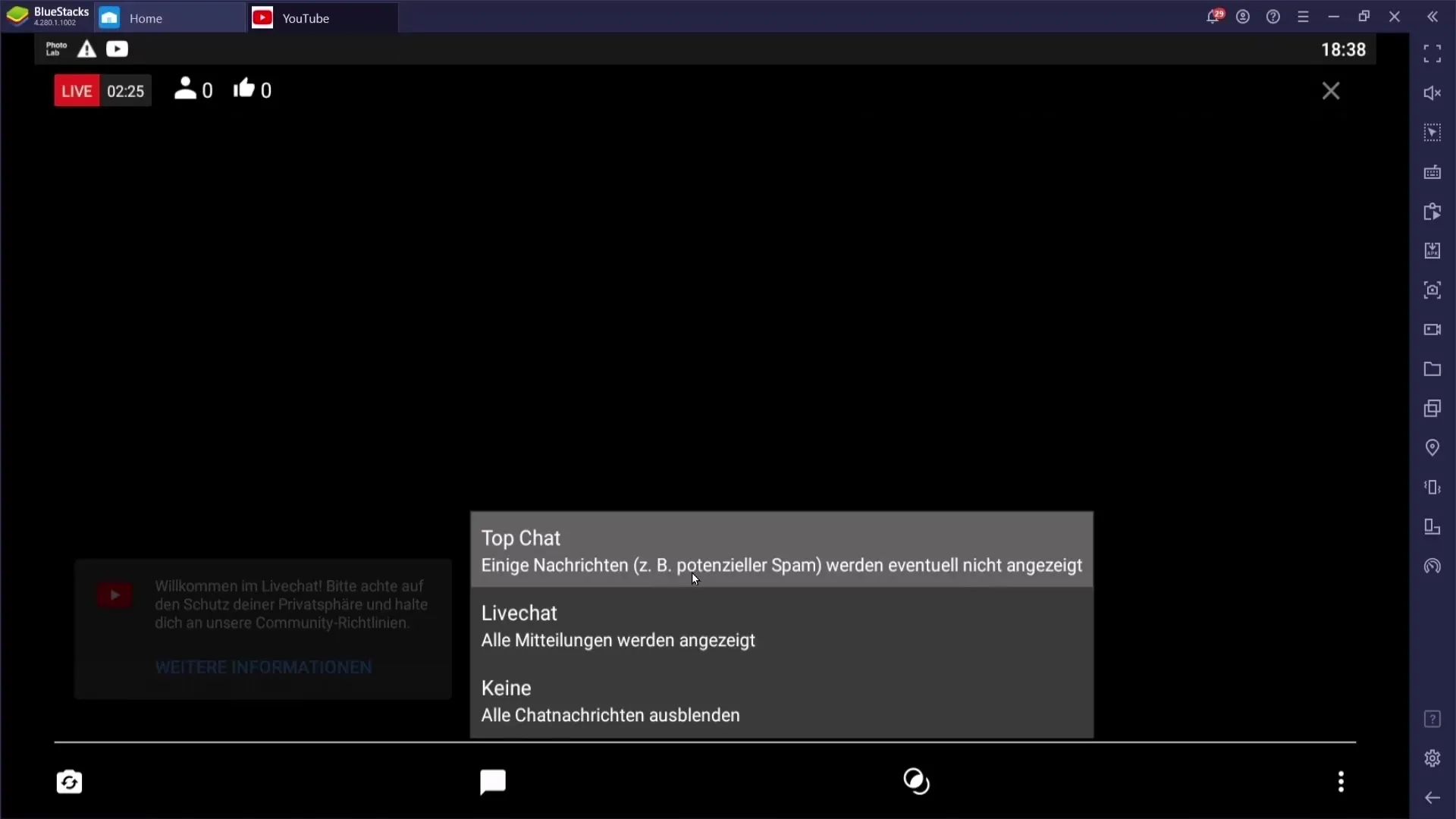
Schritt 8: Stream beenden
Um deinen Livestream zu beenden, kannst du oben links auf das „X“-Symbol klicken. Das Schließen des Streams beendet dein Live-Event. Du kannst auch sicherstellen, dass die Zuschauer die Möglichkeit hatten, das Event zu bewerten oder einen Kommentar zu hinterlassen.
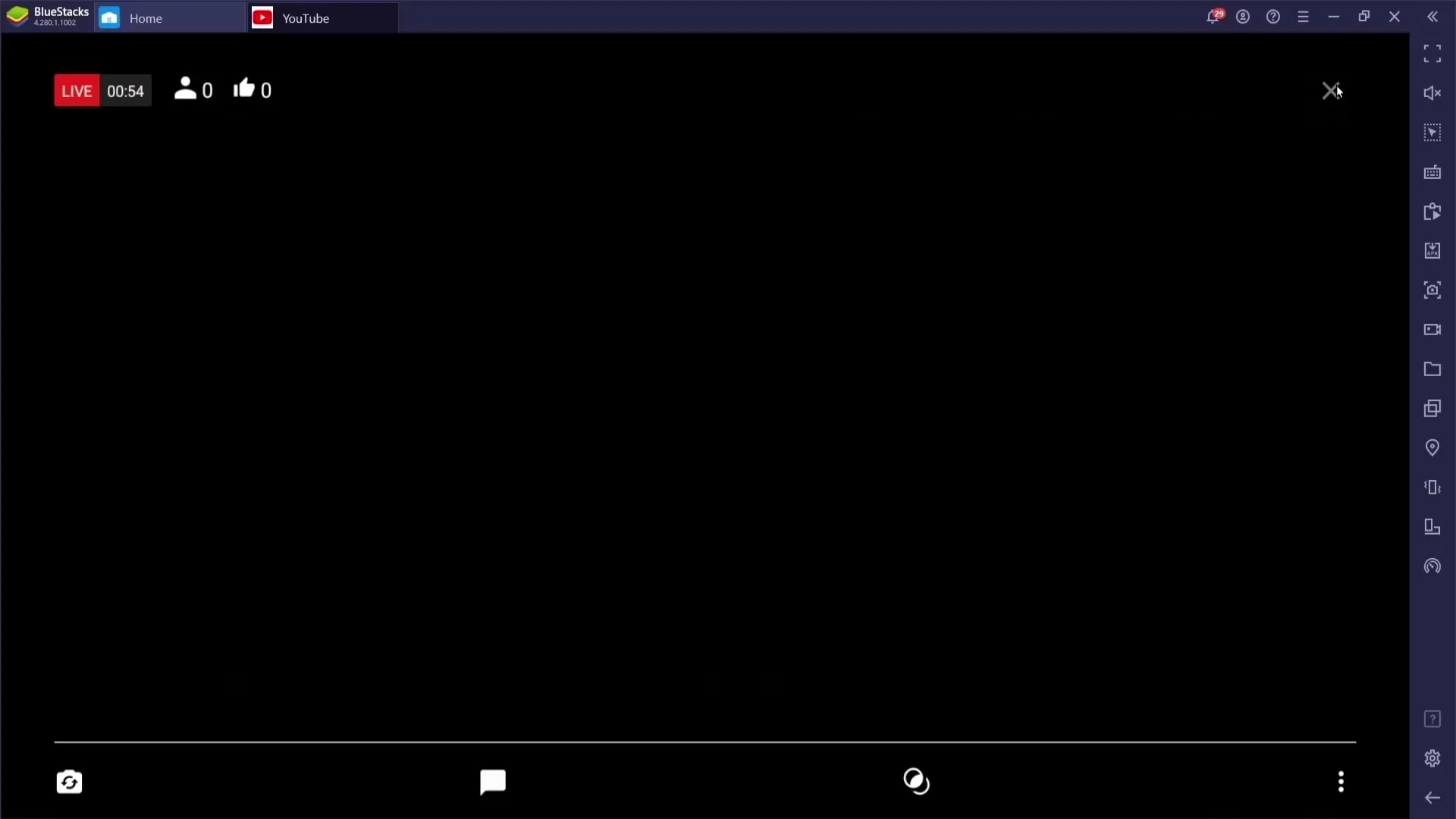
Zusammenfassung
Das Livestreaming auf YouTube mit deinem Handy ist einfacher als gedacht. Achte darauf, die technischen Anforderungen zu erfüllen, bereite interessante Inhalte vor und nutze die verschiedenen Funktionen, um das Engagement deiner Zuschauer zu maximieren. Mit der richtigen Vorbereitung und Technik wird dein Livestream ein Erfolg!
Häufig gestellte Fragen
Warum kann ich auf meinem Handy nicht live gehen?Du musst mindestens 1000 Abonnenten haben und dein Konto verifiziert sein, um mit dem Handy streamen zu können.
Kann ich das Streaming auch ohne Abonnenten auf dem PC durchführen?Ja, auf dem PC gibt es keine Mindestanzahl an Abonnenten für das Livestreaming.
Wie plane ich meinem Livestream?Du kannst in den erweiterten Einstellungen ein Datum und eine Uhrzeit festlegen, um deinen Stream zu planen.
Muss ich ein Thumbnail für meinen Stream hochladen?Ein Thumbnail ist optional, wird aber empfohlen, um das Interesse der Zuschauer zu wecken.
Was passiert, wenn ich meinen Livestream beende?Der Stream wird beendet und du kannst die Zuschauer über das Event informieren oder dir das Feedback ansehen.


